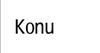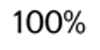Ekranı aşağı veya yukarı kaydırarak bu bölümde tanımlanan dört adet ekrana geçiş yapabilirsiniz.
Ekrandaki ögeler makinenin ayarlarına göre değişiklik gösterir.
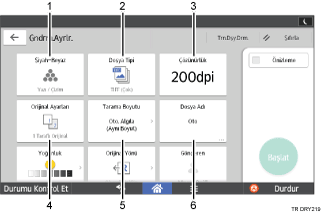
No. |
Simge |
Açıklama |
|---|---|---|
1 |
|
Orijinalinizin veya renk modunun tipine uygun olan ayarları seçmek için basın. |
2 |
|
Bir dosya türü seçmek için basın. |
3 |
|
Orijinalin taranacağı çözünürlüğü seçmek için basın. |
4 |
|
Tek taraf veya iki taraf gibi, orijinalin taranacak taraflarını seçin. |
5 |
|
Orijinalin tarama boyutunu seçmek için basın. |
6 |
|
Bir dosya adı belirtmek için basın. |
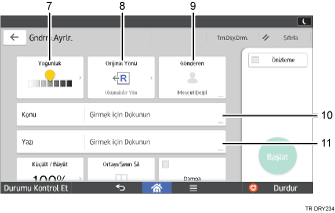
No. |
Simge |
Açıklama |
|---|---|---|
7 |
|
Orijinalin taranacağı yoğunluğu belirtmek için basın. Yoğunluğu ayrıca |
8 |
|
Orijinalin yönünü seçmek için basın. |
9 |
|
Göndereni belirtmek için basın. |
10 |
|
E-postanın konusunu girmek için basın. |
11 |
|
E-postanın ana metnini girmek için basın. |
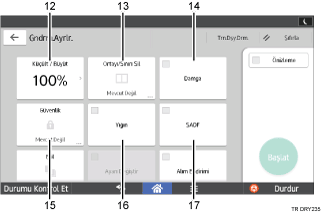
No. |
Simge |
Açıklama |
|---|---|---|
12 |
|
Orijinalin taranacağı büyütme oranını belirtmek için basın. |
13 |
|
Görüntüyü dokümanın çevresinde ve doküman taranırken dokümanın ortasında belirtilen bir genişlikten silmek için basın. |
14 |
|
Damgalar için ayarları belirlemek için basın. |
15 |
|
E-postayı imzalayıp şifrelemek için basın. |
16 |
|
Çok sayıda orijinali birkaç parti halinde taramak ve tek iş halinde birlikte göndermek için basın. ADF'ye çok sayfalı orijinaller yerleştirebilirsiniz. |
17 |
|
Çok sayıda orijinali birkaç parti halinde taramak ve tek iş halinde birlikte göndermek için basın. Orijinalleri ADF'ye tek tek yerleştirin. |
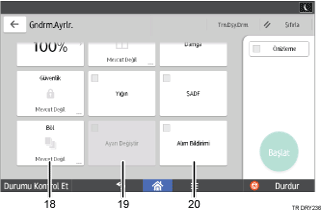
No. |
Simge |
Açıklama |
|---|---|---|
18 |
|
Çok sayfalı bir orijinali her biri belirtilen sayıda sayfa içerecek bölümlere ayırmak için basın ve ardından dokümanları gönderin. |
19 |
|
İki taraflı orijinallerden oluşan bir yığının son sayfasının bir yüzünü şaryo camını kullanarak taradıktan sonra, ilave orijinaller için tarama ayarını [1 Taraflı Orijinal] olarak değiştirmek için, [Ayarı Değiştir] tuşuna ve ardından [1 Taraflı Orijinal] tuşuna basın. Bu seçeneği yalnızca [Parti] veya [SADF] seçilirse belirleyebilirsiniz. |
20 |
|
E-posta alıcısının e-postayı açtığını gönderene bildirmek için bu tuşa basın. |